Как создавать страницы для печати с помощью CSS
В этой статье мы рассмотрим искусство создания удобных для печати веб-страниц с помощью CSS.
Преобразование адаптивных непрерывных носителей в листы бумаги любого размера и ориентации может быть сложной задачей. Тем не менее, управление печатью CSS было возможно в течение многих лет, и базовая таблица стилей может быть завершена в течение нескольких часов. В следующих разделах описаны хорошо поддерживаемые и практичные варианты для того, чтобы сделать ваши страницы доступными для печати.
Таблицы стилей печати
CSS Print может быть:
- Применяется в дополнение к стилю экрана. Принимая ваши стили экрана в качестве основы, стили принтера переопределяют эти значения по умолчанию при необходимости.
- Применяется как отдельные стили. Стили экрана и печати совершенно разные; оба запускаются из стилей браузера по умолчанию.
Выбор будет зависеть от вашего сайта / приложения. Лично я большую часть времени использую стили экрана в качестве основы для печати. Тем не менее, я использовал отдельные таблицы стилей для приложений с радикально отличающимися результатами - например, система бронирования сеансов конференции, которая отображала сетку расписания на экране, но хронологическое расписание на бумаге.
Таблицу стилей печати можно добавить в HTML head после стандартной таблицы стилей:
Стили print.css будут применяться в дополнение к стилям экрана , когда страница печатается.
Для разделения экрана и печатных носителей main.css следует указывать screen:
Кроме того, стили печати могут быть включены в существующий файл CSS с использованием правил @media. Например:
/* main.css */
body {
margin: 2em;
color: #fff;
background-color: #000;
}
/* override styles when printing */
@media print {
body {
margin: 0;
color: #000;
background-color: #fff;
}
}
Можно добавить любое количество правил @media print, так что это может быть полезно для сохранения связанных стилей вместе. Правила экрана и печати также можно разделить при необходимости:
/* main.css */
/* on-screen styles */
@media screen {
body {
margin: 2em;
color: #fff;
background-color: #000;
}
}
/* print styles */
@media print {
body {
margin: 0;
color: #000;
background-color: #fff;
}
}
Тестирование вывода на принтер
Нет необходимости убивать деревья и использовать невероятно дорогие чернила каждый раз, когда вы хотите проверить макет печати! Следующие параметры повторяют стили печати на экране.
Предварительный просмотр
Самый надежный вариант - это предварительный просмотр в вашем браузере. Это показывает, как разрывы страниц будут обрабатываться с использованием формата бумаги по умолчанию.
Кроме того, вы можете сохранить или просмотреть страницу, экспортировав ее в PDF.
Инструменты разработчика
DevTools (F12 или Cmd/Ctrl + Shift + I) может эмулировать стили печати, хотя разрывы страниц не будут отображаться.
В Chrome откройте Инструменты разработчика и выберите « Дополнительные инструменты» , затем «Рендеринг» в меню с тремя точками в правом верхнем углу. Измените Emulate CSS Media для печати внизу этой панели.
В Firefox откройте Инструменты разработчика и щелкните значок имитации переключаемых материалов для печати на панели стилей вкладки «Инспектор»:
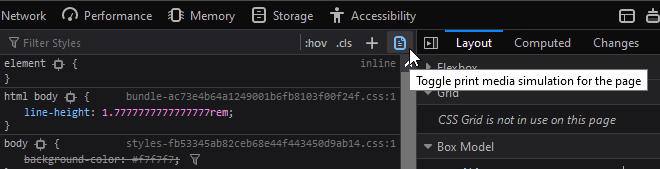
Подмена медиа-атрибута
Предполагая, что вы используете тег link для загрузки CSS, вы можете временно изменить атрибут media на screen:
Опять же, это не будет показывать разрывы страниц. Не забудьте восстановить атрибут media="print" после завершения тестирования.
Удалить ненужные разделы
Прежде чем делать что-либо еще, удалите и сверните избыточный контент с помощью display: none;. Типичные ненужные разделы на бумаге могут включать навигационные меню, изображения героев, верхние и нижние колонтитулы, формы, боковые панели, виджеты социальных сетей и рекламные блоки (обычно что-нибудь в iframe):
/* print.css */
header, footer, aside, nav, form, iframe, .menu, .hero, .adslot {
display: none;
}Возможно, потребуется использовать display: none !important;, если функциональность CSS или JavaScript показывает элементы в соответствии с конкретными состояниями пользовательского интерфейса. Использование !important обычно не рекомендуется, но мы можем обосновать его использование в базовом наборе стилей принтера, которые переопределяют настройки экрана по умолчанию.
Стайлинг печати
Теперь можно применять стили для печати. Рекомендации:
- убедитесь, что вы используете темный текст на белом фоне
- рассмотреть возможность использования шрифта с засечками, который может быть легче читать
- отрегулируйте размер текста до
12ptили выше - измените отступы и поля, где это необходимо. Стандартный
cm,mmилиinблоки могут быть более практичными.
Дополнительные предложения включают в себя...
CSS Columns
Стандартная бумага формата A4 и US Letter может привести к более длинным и менее читаемым строкам текста. Попробуйте использовать CSS-столбцы в макетах печати. Например:
/* print.css */
article {
column-width: 17em;
column-gap: 3em;
}
В этом примере столбцы будут созданы, когда есть хотя бы горизонтальное пространство в 37em. Нет необходимости задавать медиа-запросы; дополнительные столбцы будут добавлены на более широкой бумаге.
Используйте границы вместо фона
Ваш шаблон может иметь разделы или выноски, обозначенные более темными или обратными цветовыми схемами:
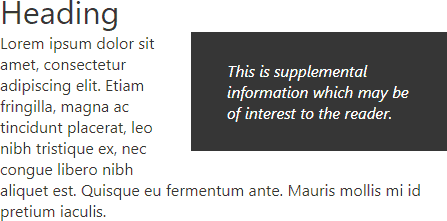
Сохраните чернила, представив эти элементы с рамкой:
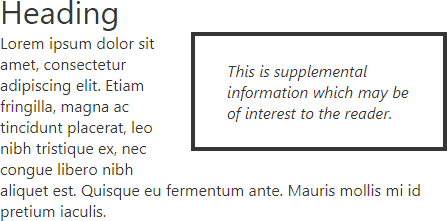
Удалить или инвертировать изображения
Пользователи не захотят печатать декоративные и несущественные изображения и фоны. Вы можете сделать по умолчанию все изображения скрытыми, если у них нет класса print:
/* print.css */
* {
background-image: none !important;
}
img, svg {
display: none !important;
}
img.print, svg.print {
display: block;
max-width: 100%;
}
В идеале напечатанные изображения должны использовать темные цвета на светлом фоне. Может быть возможно изменить цвета SVG, встроенные в HTML, в CSS, но в некоторых ситуациях у вас будут более темные растровые изображения:
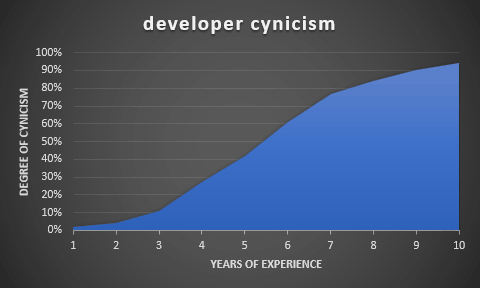
CSS фильтр может быть использован, чтобы инвертировать и корректировать цвета для печати. Например:
/* print.css */
img.dark {
filter: invert(100%) hue-rotate(180deg) brightness(120%) contrast(150%);
}
Результат:
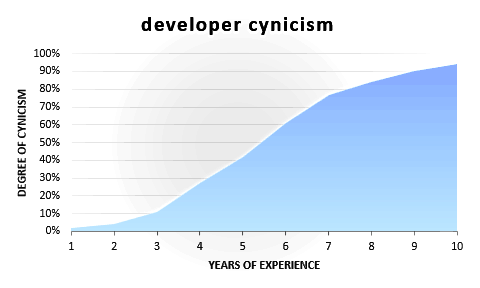
Добавить дополнительный контент
Печатные СМИ часто требуют дополнительной информации, которая не будет необходима на экране. Свойство CSS content ::before и ::after. Например, отображать URL-адрес ссылки в скобках после текста:
/* print.css */
a::after {
content: " (" attr(href) ")";
}
Или вы можете добавить сообщения только для печати:
/* print.css */
main::after {
content: "Copyright site.com";
display: block;
text-align: center;
}
В более сложных ситуациях рассмотрите использование класса, например print, для элементов, которые должны быть видны только при печати Например:
Article printed at 1:23pm 5 September 2020. Please see https://site.com/page for the latest version.
/* hidden on-screen */
.print {
display: none;
}
@media print {
/* visible when printed */
.print {
display: block;
}
}
Большинство браузеров отображают URL-адрес и текущую дату / время в верхнем и нижнем колонтитулах печатной страницы, поэтому редко возникает необходимость генерировать эту информацию в коде.
Разрывы страниц
Свойства CSS3 break-beforebreak-afterpage-break-before и page-break-after
Следующее значения break-before и break-after могут быть использованы:
auto: по умолчанию - перерыв разрешен, но не принудителенavoid: избежать разрыва на странице, столбце или областиavoid-page: избежать разрыва страницыpage: вызвать разрыв страницыalways: псевдонимpageleft: сделать разрывы страниц, так что следующая страница слеваright: принудительно разрывать страницы, чтобы следующая страница была правильной
Пример: форсировать разрыв страницы непосредственно перед любым заголовком h1:
/* print.css */
h1 {
break-before: always;
}
Остерегайтесь чрезмерного использования разрывов страниц. В идеале для вывода на принтер следует использовать как можно меньше страниц.
Свойство break-insidepage-break-inside
auto: по умолчанию - разрыв разрешен, но не принудителенavoid: по возможности избегайте внутреннего разрываavoid-page: по возможности избегайте внутреннего разрыва страницы
Это может быть предпочтительнее, чем указывать разрывы страниц, поскольку вы можете использовать как можно меньше бумаги, избегая разрывов страниц в сгруппированных данных, таких как таблицы или изображения:
/* print.css */
table, img, svg {
break-inside: avoid;
}
Свойство widows
Свойство orphanswidows за исключением того, что контролирует минимальное количество строк, чтобы показать в нижней части страницы.
Элемент box-decoration-break
slice: по умолчанию, разбивает макет. Верхняя граница показана на первой странице, а нижняя граница показана на второй странице.clone: копирует поля, отступы и границы. Все четыре границы показаны на обеих страницах.
Наконец, CSS Paged Media (@page) имеет ограниченную поддержку браузера, но предоставляет способ нацеливания на конкретные страницы, чтобы можно было определить альтернативные поля или разрывы:
/* print.css */
/* target all pages */
@page {
margin: 2cm;
}
/* target the first page only */
@page :first {
margin-top: 6cm;
}
/* target left (even-numbered) pages only */
@page :left {
margin-right: 4cm;
}
/* target right (odd-numbered) pages only */
@page :right {
margin-left: 4cm;
}
Свойства разрыва страницы CSS могут быть размещены внутри вашего screen или print стилей, потому что они влияют только на печать, но я рекомендую использовать их для печати CSS для ясности.
Имейте в виду, что контроль разрыва страницы - это не что иное, как совет браузеру. Нет гарантии, что разрыв будет вызван или предотвращен, потому что макет ограничен пределами бумаги.
Как применить CSS3 преобразования к фоновым изображениям
CSS-преобразования хороши, но они (пока?) Не применяются к фоновым изображениям. В этой статье представлен обходной путь для тех случаев, когда вы действительно хотите повернуть фоновое изображение или оставить фиксированное фоновое изображение во время вращения его элемента контейнера.
Масштабирование, наклон и поворот любого элемента возможны с помощью CSS3 свойства transform. Он поддерживается во всех современных браузерах без префиксов поставщиков.
#myelement {
transform: rotate(30deg);
}
Отличный материал. Тем не менее, это вращает весь элемент - его содержимое, границы и фоновое изображение. Что если вы хотите повернуть только фоновое изображение? Или что, если вы хотите, чтобы фон оставался фиксированным во время вращения контента?
Там нет W3C CSS предложение для background-imageпреобразований. Это было бы невероятно полезно, так что, возможно, однажды появится, но это не помогает разработчикам, которые хотят использовать подобные эффекты сегодня.
Один из вариантов - создать новое фоновое изображение из оригинала, скажем, повернутое на 45 градусов. Это может быть достигнуто с помощью:
- процесс манипулирования изображениями на стороне сервера
canvasкод обработки изображений на стороне клиента или- API, предоставляемые некоторыми сервисами CDN для хостинга изображений.
Но все это требует дополнительных усилий, обработки и затрат.
К счастью, есть решение на основе CSS. По сути, это хак, который применяет фоновое изображение к псевдоэлементу ::beforeили, ::afterа не к родительскому контейнеру. Псевдоэлемент может быть преобразован независимо от содержимого.